Este guia mostra como usar o SDK dos anúncios para dispositivos móveis do Google a fim de carregar e exibir anúncios do Unity Ads que usam a mediação, cobrindo integrações de hierarquia. Ele explica como adicionar anúncios do Unity à interface de um bloco de anúncios configuração de mediação e como integrar o SDK e o adaptador de anúncios do Unity à em um Unity app.
Integrações e formatos de anúncio compatíveis
O AdMob adaptador de mediação para anúncios do Unity tem a seguintes recursos:
| Integração | |
|---|---|
| Lances | 1 |
| Cascata | |
| Formatos | |
| Banner | |
| Intersticial | |
| Premiado | |
Requisitos
- SDK dos anúncios para dispositivos móveis do Google mais recente
- Unity 4 ou mais recente
- Para implantar no Android
- Android API de nível 21 ou mais recente
- Para implantar no iOS
- Destino de implantação do iOS de 12.0 ou mais recente
- Um projeto Unity em funcionamento configurado com o Google SDK de anúncios para dispositivos móveis. Consulte Acesse Primeiros passos para ver mais detalhes.
- Concluir a mediação Guia explicativo
Etapa 1: definir as configurações na interface do Unity Ads
Inscreva-se ou faça login no Unity Ads.
Criar um projeto
No painel do Unity Ads (link em inglês), acesse Projetos e clique em Criar projeto.
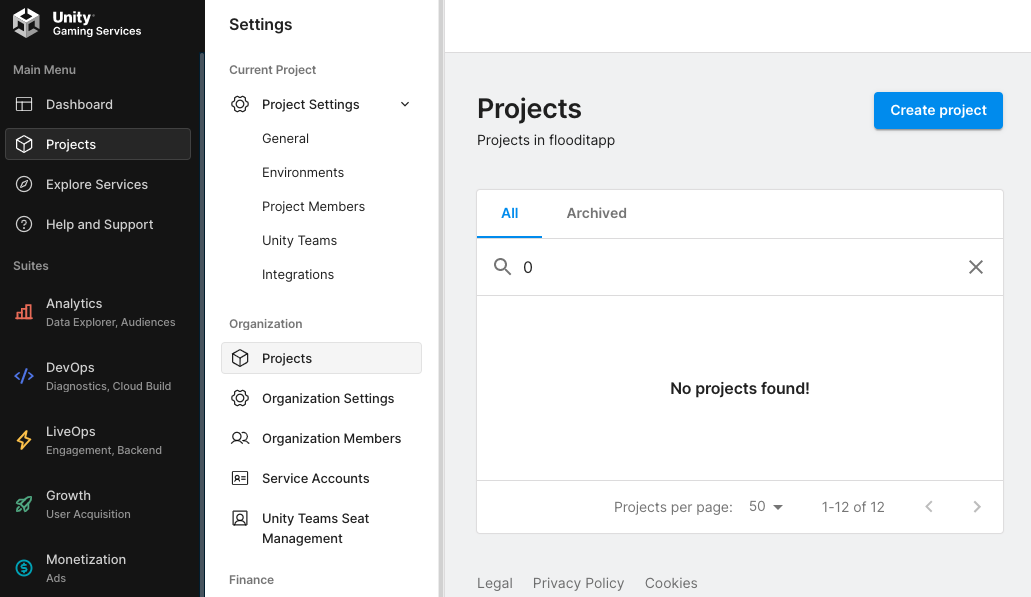
Preencha o formulário e clique em Criar projeto para adicionar o projeto.
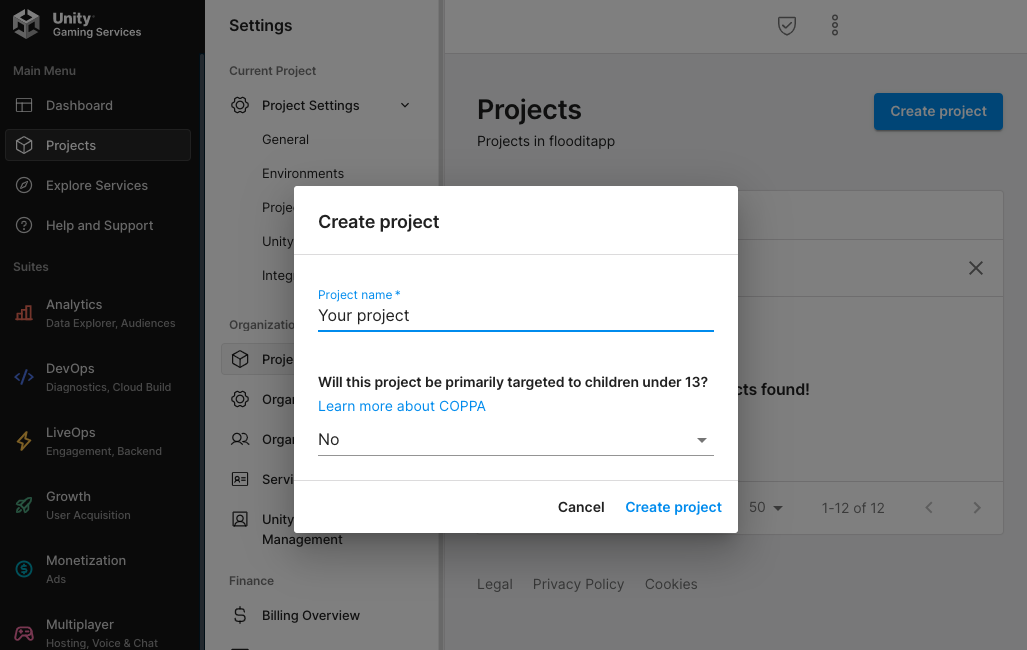
Navegue até Monetização > Comece agora e clique em Começar.
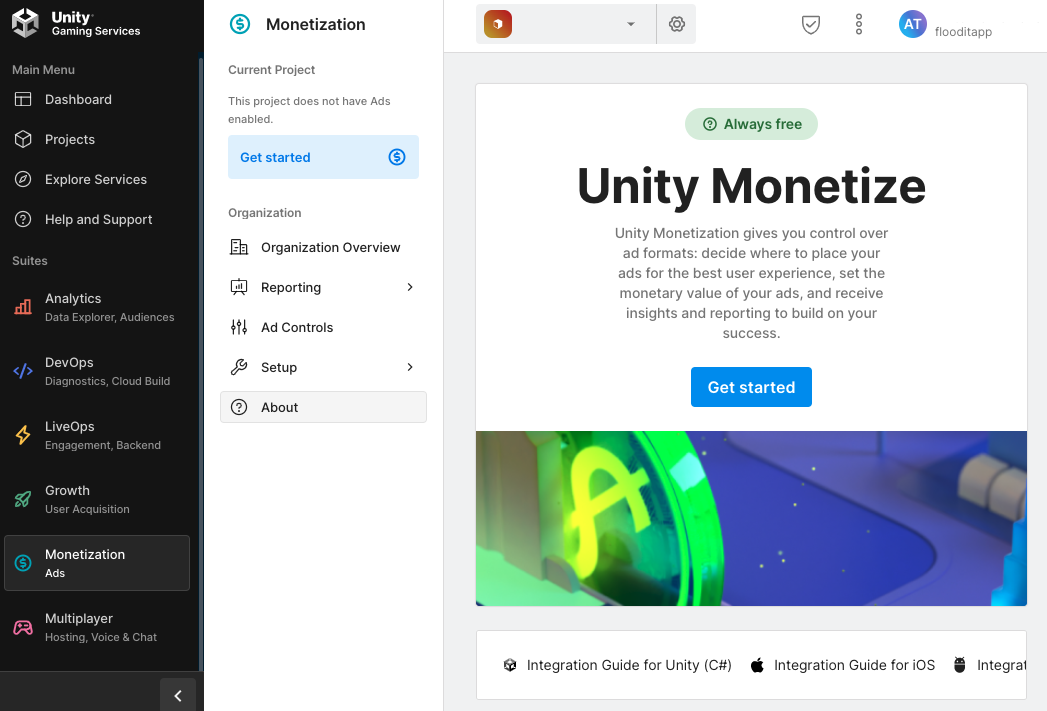
No modal Configuração do projeto, selecione Planejo usar a mediação e Google AdMob para Parceiro de mediação. Em seguida, clique em Próxima.
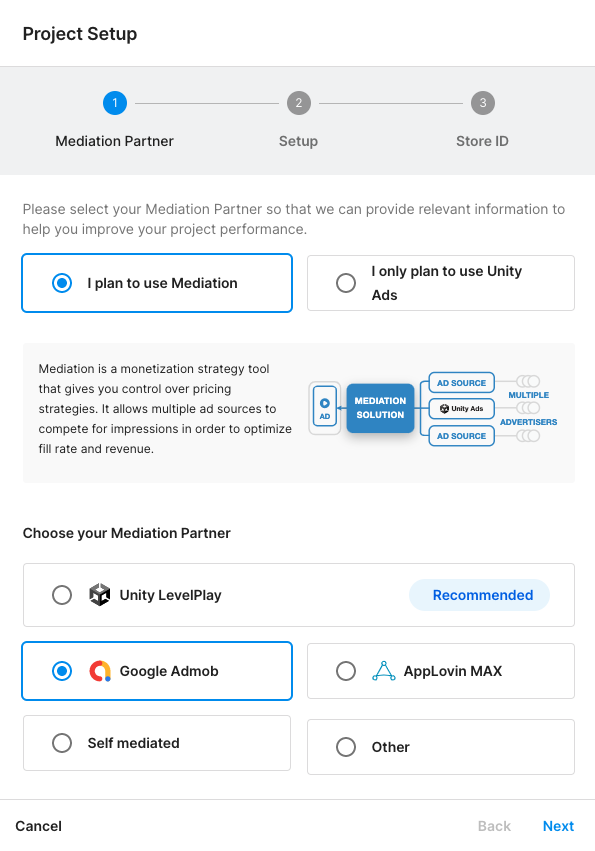
Selecione as configurações de anúncios e clique em Próxima.
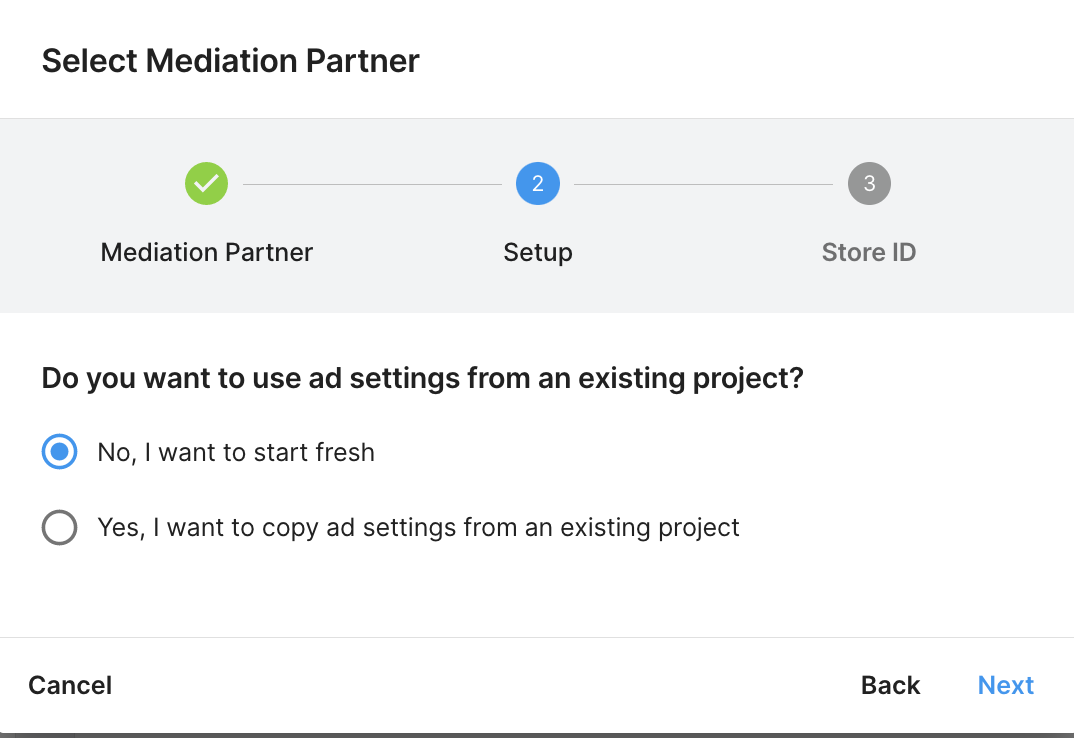
Preencha o formulário e clique em Adicionar projeto.
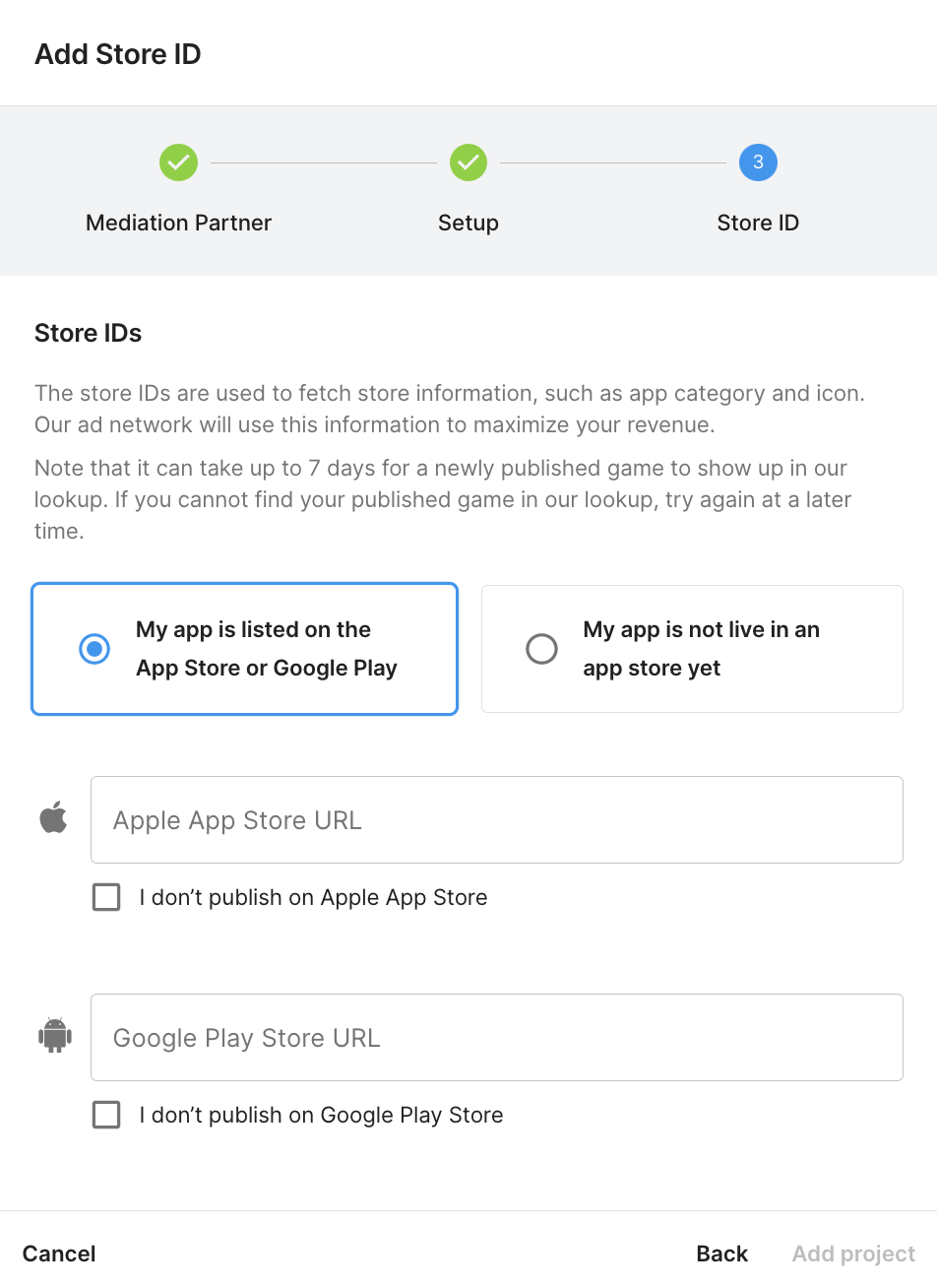
Anote o ID do jogo.
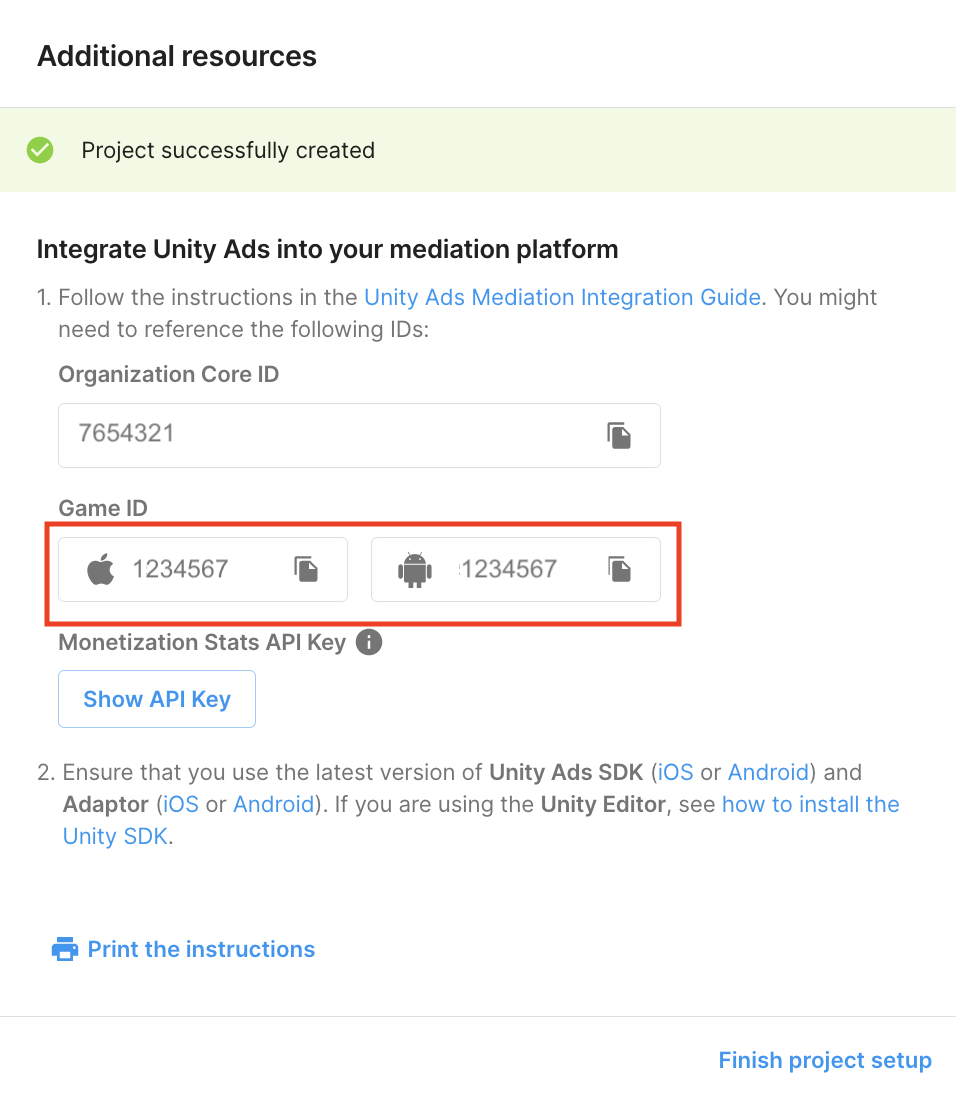
Criar um bloco de anúncios
Navegue até Monetização > Blocos de anúncios e, em seguida, clique em Adicionar bloco de anúncios.
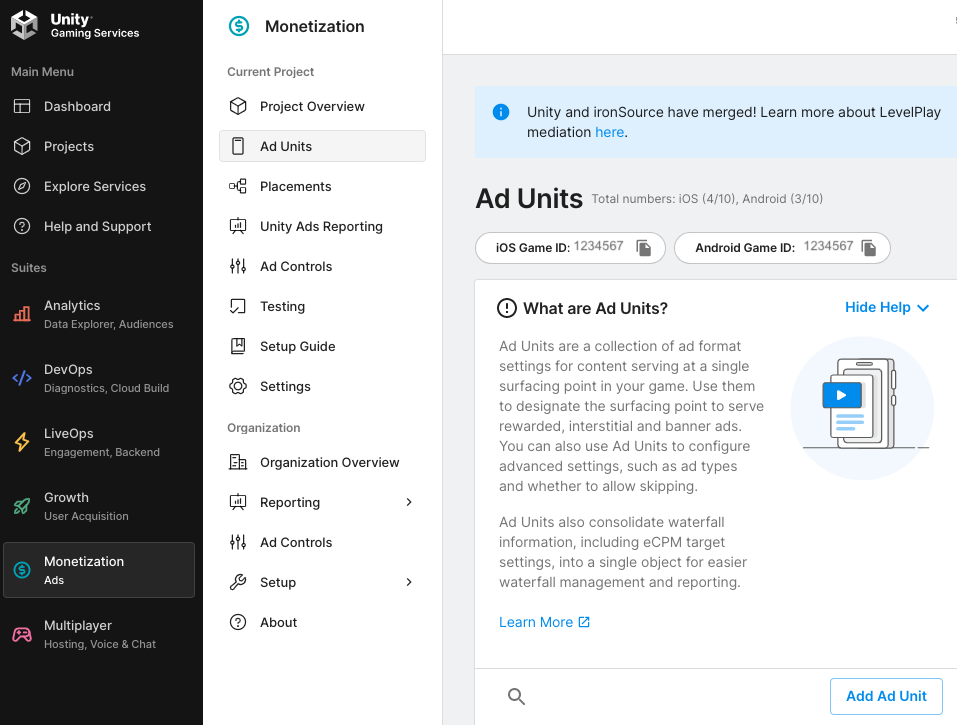
Insira um nome do bloco de anúncios e selecione a plataforma e o formato do anúncio.
Android
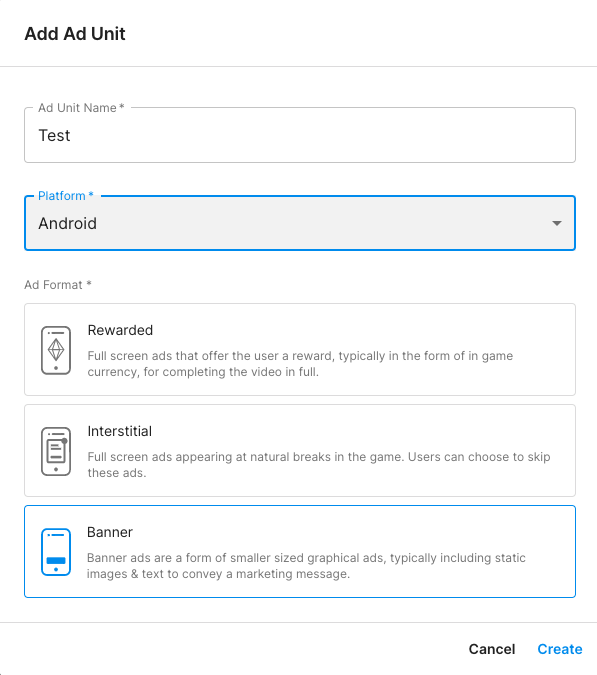
iOS
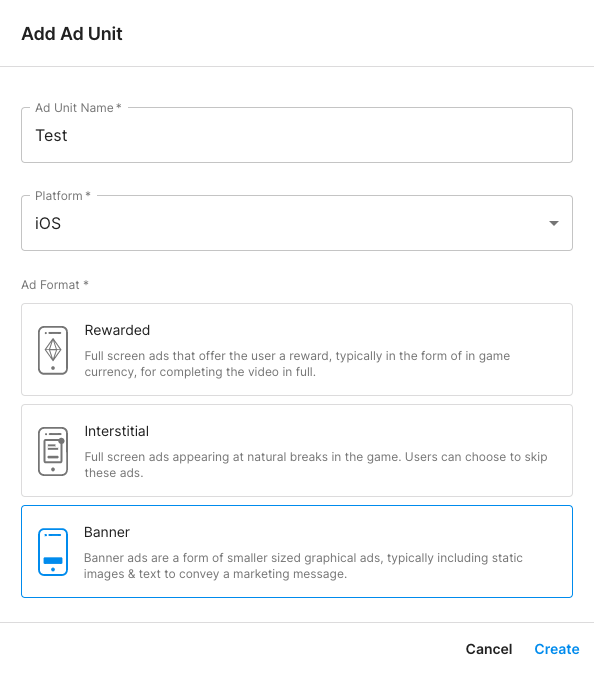
Por fim, clique em Criar para salvar seu bloco de anúncios.
Adicionar um canal
Lances
Entre em contato com seu gerente de contas do Google para criar canais de lances.
Cascata
Assim que o projeto for criado, navegue até Monetização > Posições. Para criar um novo canal, clique em Adicionar canal para seu bloco de anúncios.
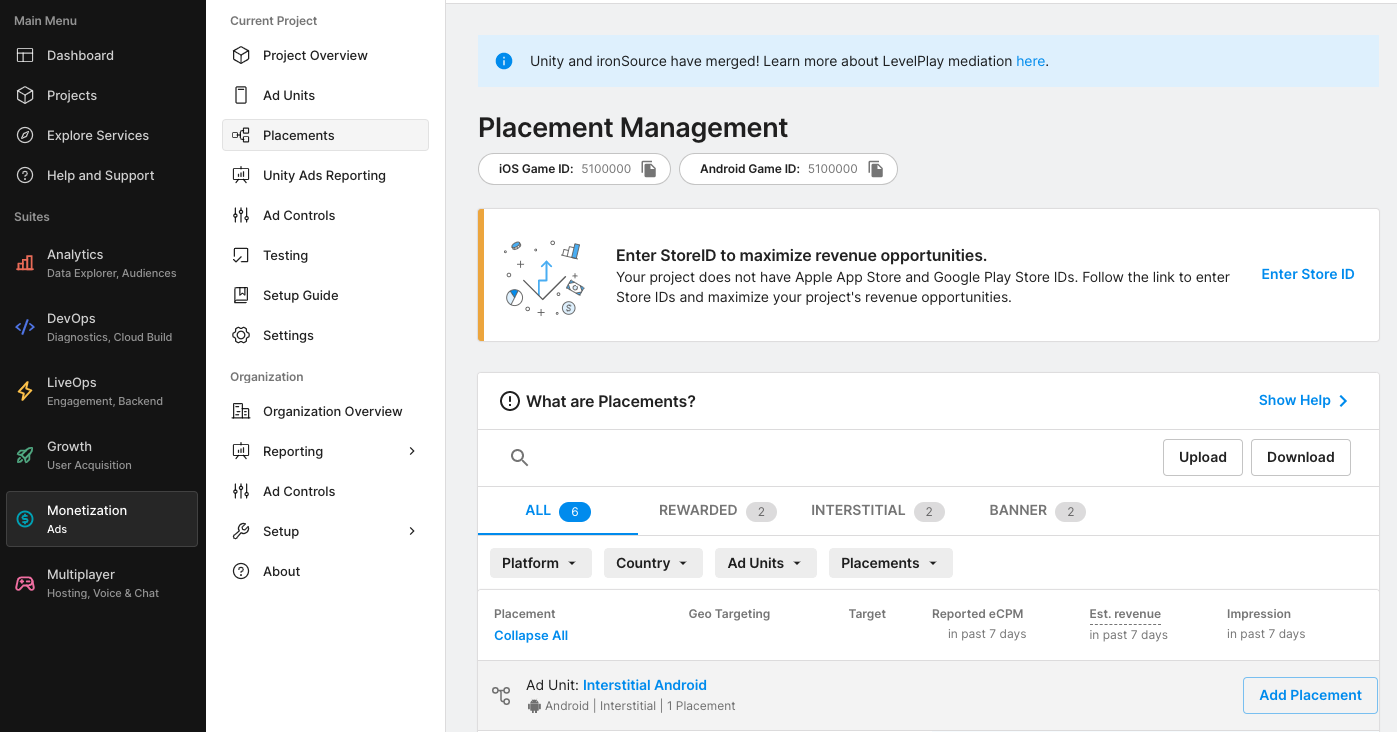
Preencha os detalhes necessários e clique em Adicionar canal.
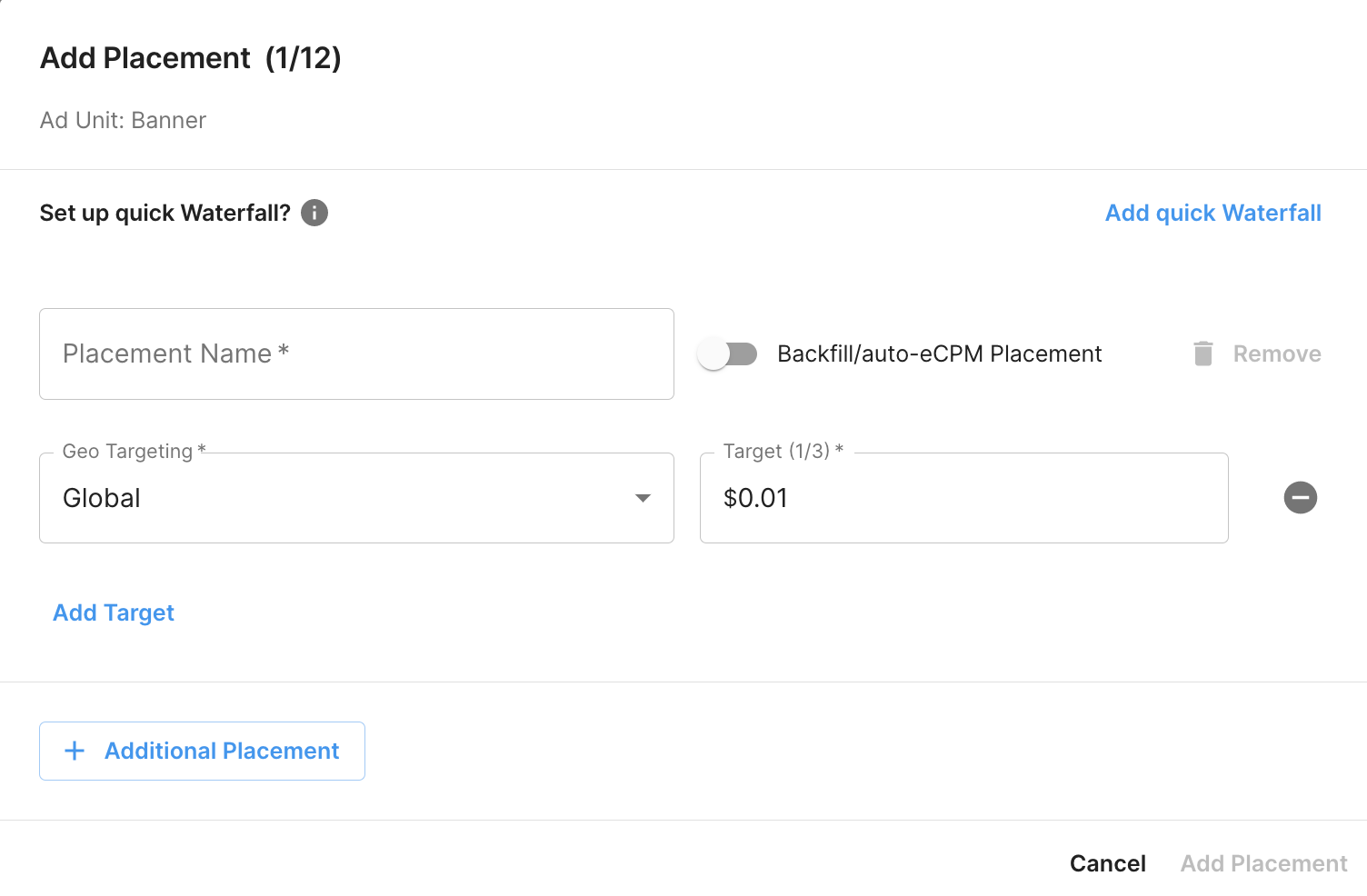
Anote o ID da posição.
Android

iOS
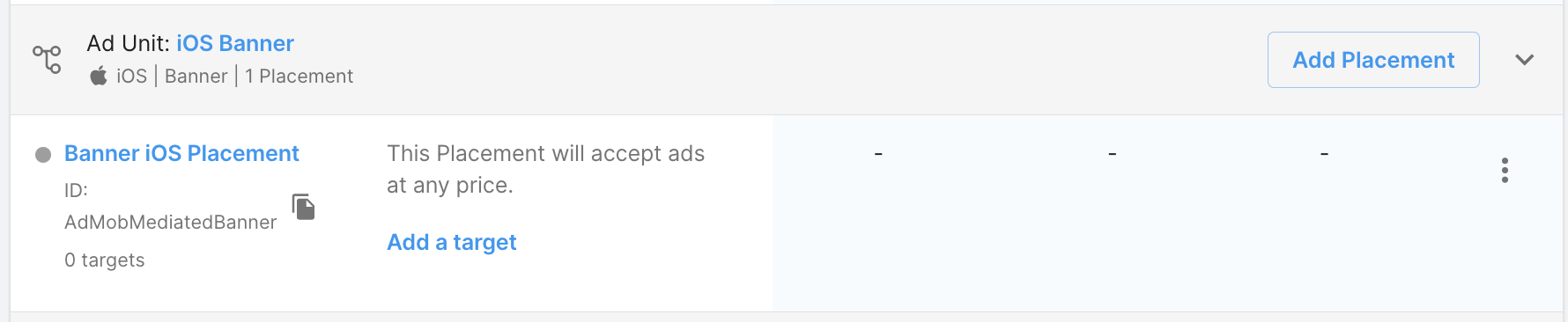
Localizar a chave da API Unity Ads Reporting
Lances
Esta etapa não é necessária para integrações de lances.
Cascata
Além do ID do jogo e do ID da posição, também serão necessários os campos Chave de API do Unity Ads e ID principal da organização para configurar sua AdMob o ID do bloco de anúncios.
Navegue até Monetização > Configuração > Gerenciamento de APIs e anote da chave de acesso da API Monetization Stats.
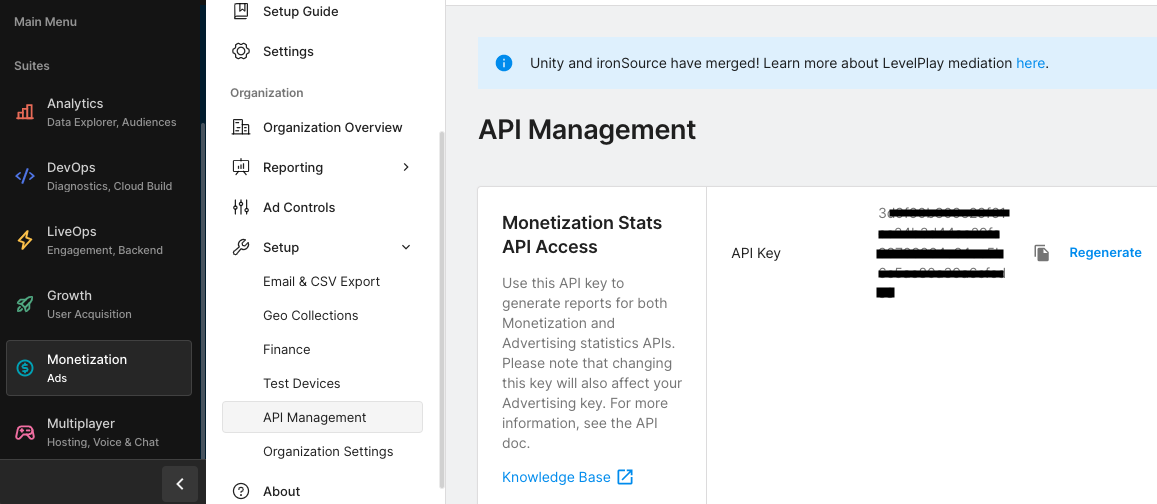
Em seguida, navegue até Monetização > Configurações da organização e anotar do ID principal da organização.

Ativar modo de teste
O modo de teste pode ser ativado no Painel do Unity Ads. Na conta do configurações, selecione a guia Teste.
É possível forçar o modo de teste para seu app clicando no botão de edição de cada plataforma, marque Substituir modo de teste do cliente e selecione Forçar modo de teste a ATIVAR (por exemplo, usar anúncios de teste) para todos os dispositivos
Android
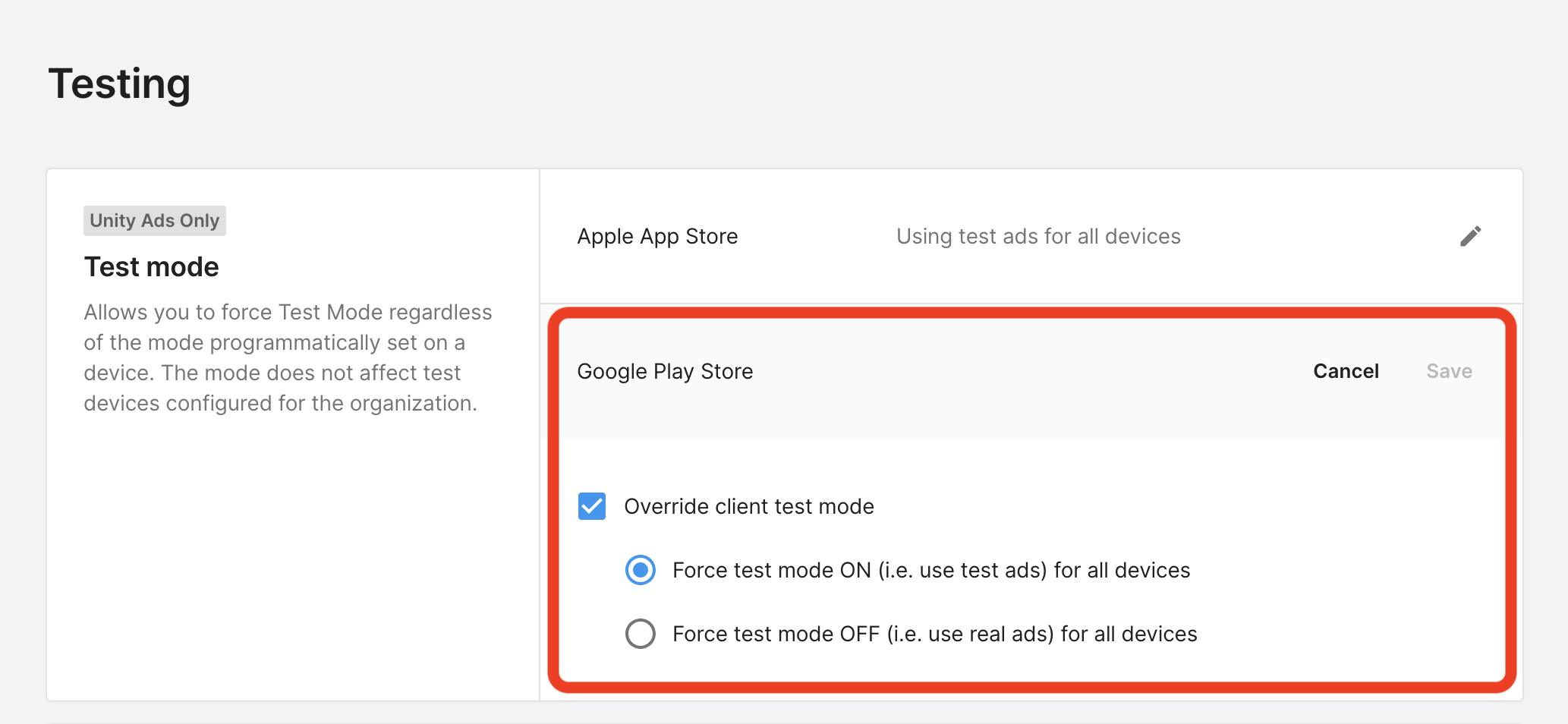
iOS
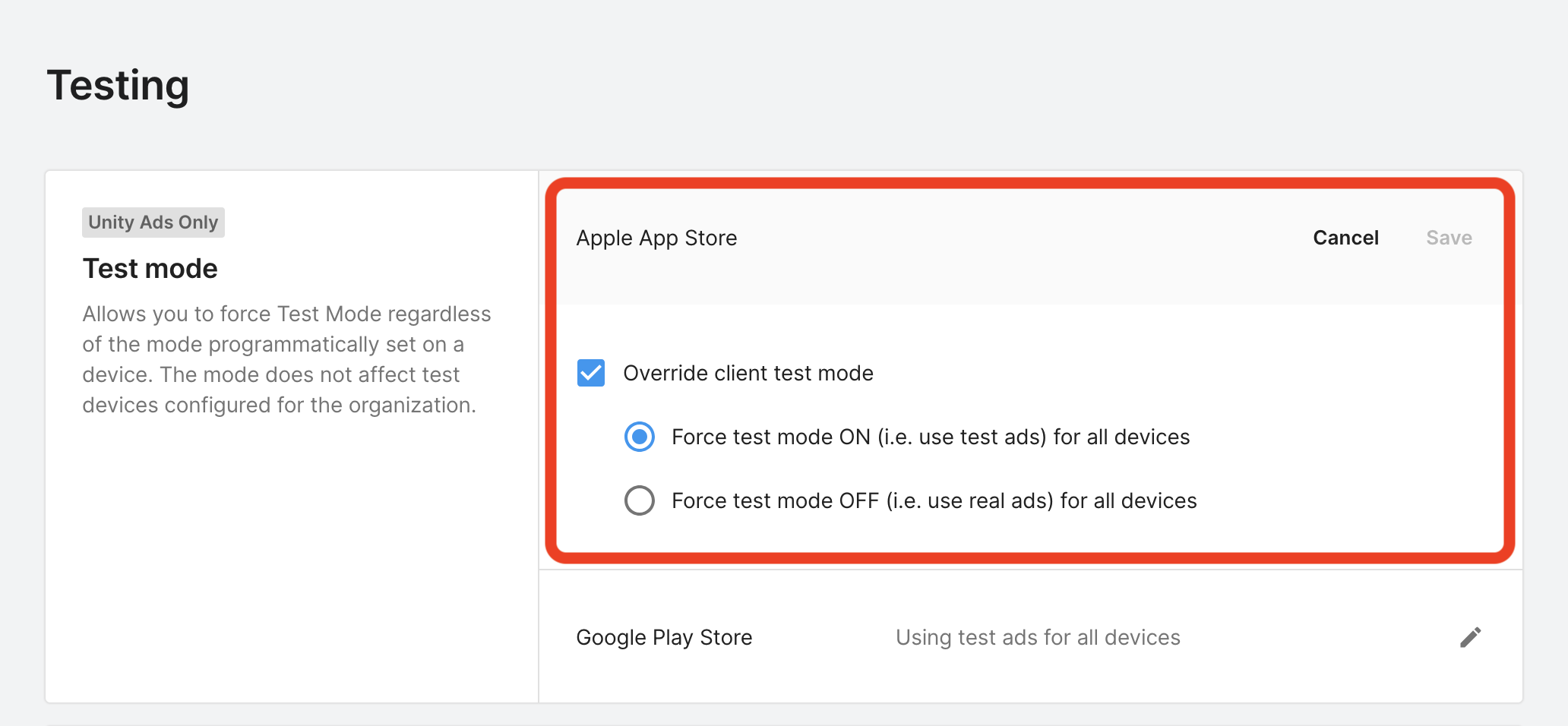
Se preferir, ative o modo de teste para dispositivos específicos clicando no Botão Adicionar dispositivo de teste.
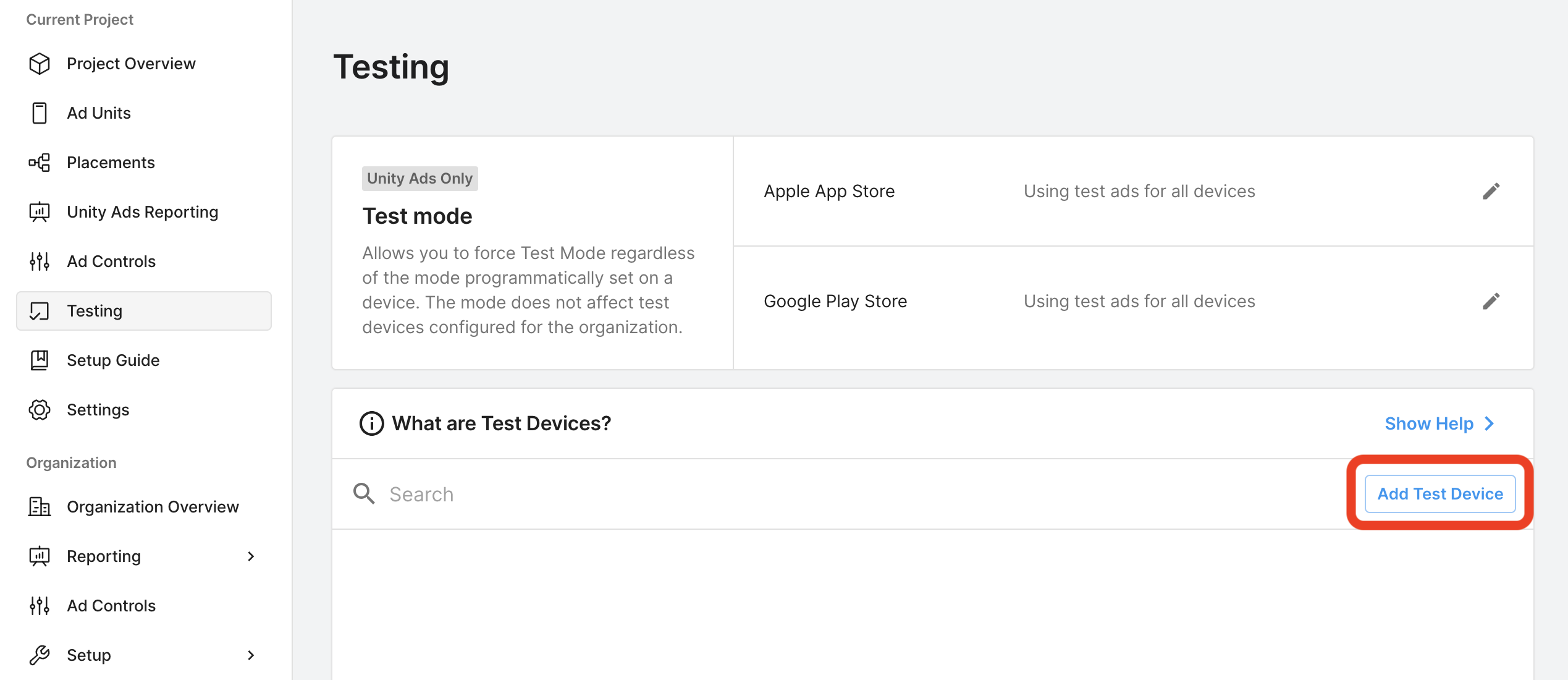
Preencha o formulário e clique em Salvar.
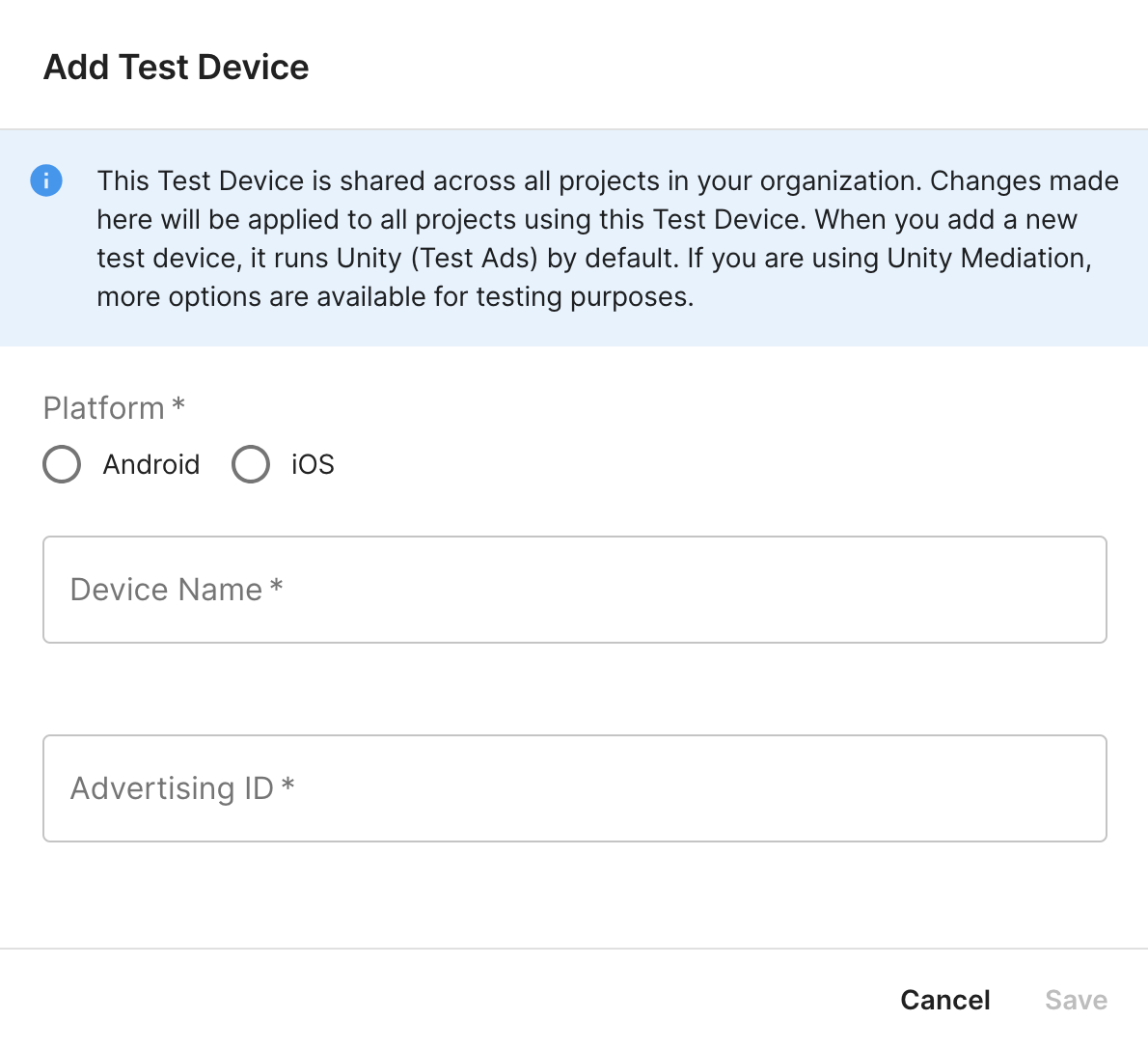
Etapa 2: configurar a demanda dos anúncios do Unity na AdMob interface
Definir as configurações de mediação para seu bloco de anúncios
Android
Para conferir instruções, consulte a etapa 2 no guia para Android.
iOS
Para instruções, consulte a etapa 2 no guia para iOS.
Adicionar Unity Ads ao GDPR e à lista de parceiros de publicidade das regulamentações estaduais dos EUA
Siga as etapas em Configurações do GDPR e Configurações das regulamentações estaduais dos EUA para adicionar Unity Ads à lista de parceiros de anúncios do GDPR e das regulamentações estaduais dos EUA na AdMob IU.
Etapa 3: importar o SDK e o adaptador do Unity Ads
Faça o download da versão mais recente do plug-in de mediação dos anúncios para dispositivos móveis do Google para Unity Ads
no link de download
log de mudanças e extraia o
GoogleMobileAdsUnityAdsMediation.unitypackage do arquivo zip.
No editor de projetos do Unity, selecione Assets > Importar pacote > Personalizado
Package e escolha o arquivo GoogleMobileAdsUnityAdsMediation.unitypackage
que você fez o download. Verifique se todos os arquivos estão selecionados e clique em Import.
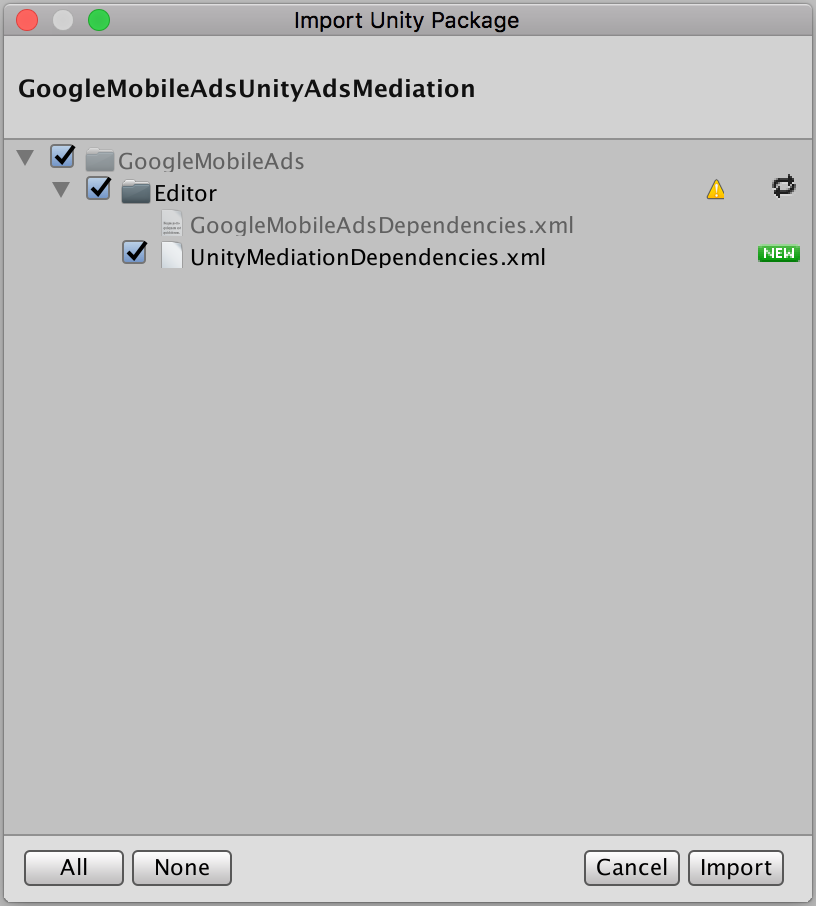
Em seguida, selecione Recursos > Resolvedor do Play Services > Resolvedor do Android > Forçar
Resolver. A biblioteca Unity Play Services Resolver vai executar dependências
do zero e copiar as dependências declaradas no
Assets/Plugins/Android do seu app Unity.
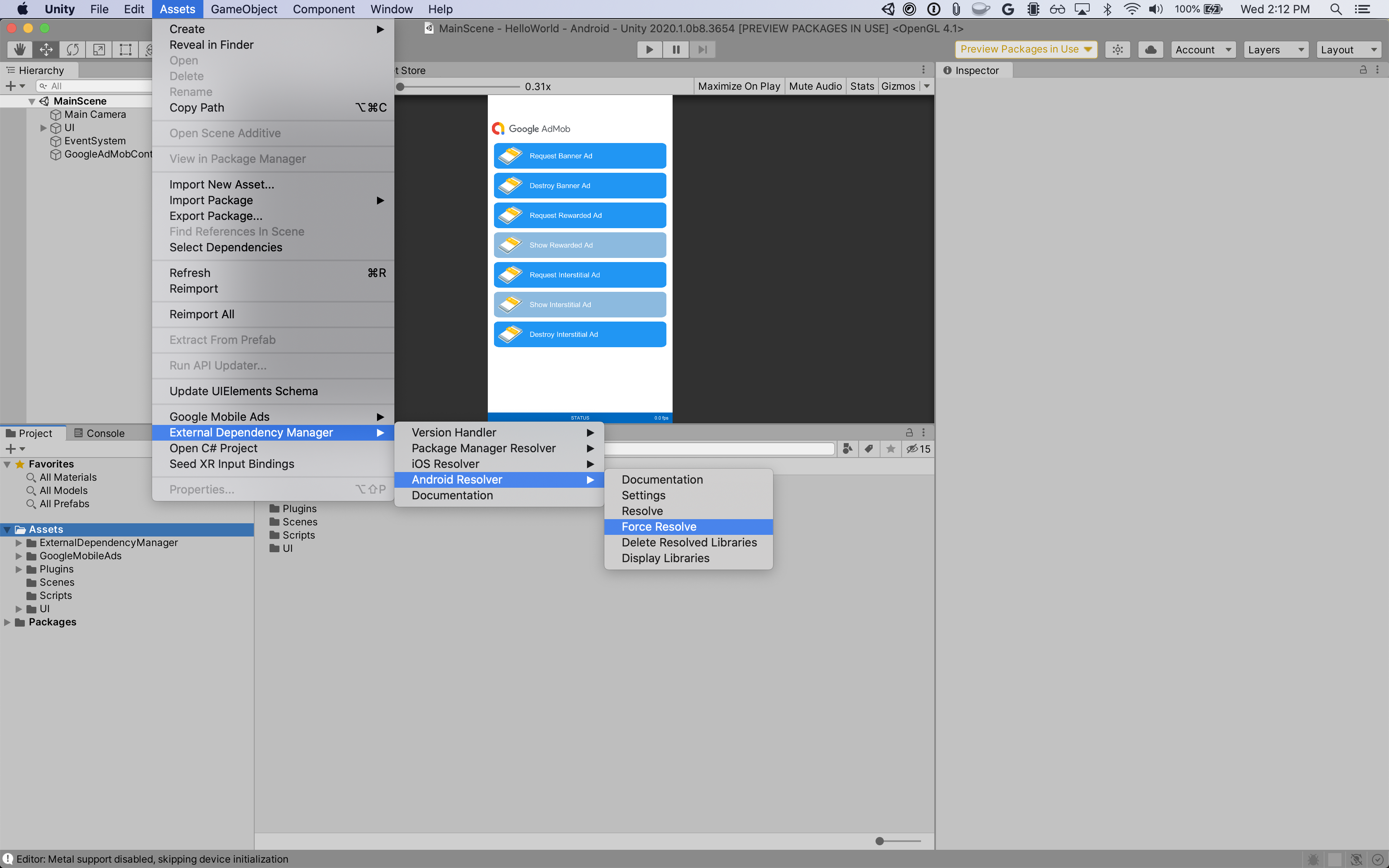
Como usar o adaptador do Unity com os serviços de anúncios do Unity
Se você integrar com o SDK do Unity Ads pelo painel "Serviços", o pacote Manager ou Asset Store, você já tem uma cópia do Unity Ads para Android SDK no seu app. Para evitar problemas com símbolos duplicados ao criar para Android, será preciso remover a referência ao SDK de anúncios do Unity.
Atualize o arquivo Assets/GoogleMobileAds/Editor/UnityMediationDependencies.xml
e remova a dependência do SDK de anúncios do Unity:
<!-- If using the Unity Ads Service from Unity3D, comment out this dependency to
avoid including the Unity Ads Android SDK twice. -->
<androidPackage spec="com.unity3d.ads:unity-ads:x.y.z">
<repositories>
<repository>https://repo.maven.apache.org/maven2/</repository>
</repositories>
</androidPackage>
Etapa 4: implementar configurações de privacidade no SDK de anúncios do Unity
Consentimento para a UE e o GDPR
De acordo com o Consentimento dos usuários da UE do Google política, você precisa garantir que determinadas divulgações sejam fornecidas e consentimentos de usuários no Espaço Econômico Europeu (EEE) em relação a: o uso de identificadores de dispositivos e dados pessoais. Essa política reflete requisitos da Diretiva de privacidade eletrônica da UE e da Lei Geral de Proteção de Dados (GDPR). Ao solicitar consentimento, você precisa identificar cada rede de publicidade na sua cadeia de mediação que podem coletar, receber ou usar dados pessoais. que oferecem informações sobre o uso de cada rede. No momento, o Google não pode repassar a opção de consentimento do usuário a essas redes automaticamente.
Plug-in de mediação de anúncios para dispositivos móveis do Google para Unity Ads
Versão 3.3.0
inclui o
UnityAds.SetConsentMetaData()
. O exemplo de código a seguir mostra como transmitir informações de consentimento para o
SDK de anúncios do Unity. Se você optar por chamar esse método, é recomendável
Antes de solicitar anúncios por meio do SDK dos anúncios para dispositivos móveis do Google.
using GoogleMobileAds.Api.Mediation.UnityAds;
// ...
UnityAds.SetConsentMetaData("gdpr.consent", true);
Consulte Unity Ads APIs de consentimento e dados de privacidade e Conformidade com o GDPR para mais detalhes e os valores que podem ser fornecidos em cada método.
Leis Estaduais de Privacidade dos EUA
Estados Unidos leis estaduais de privacidade exigem que os usuários tenham para desativar a "promoção" das suas "informações pessoais" (como a lei define esses termos), com a opção de desativação oferecida por um aviso "Não vender meus dados pessoais" Informações" na página "vendas" na página inicial de seu grupo. A Estados Unidos define a privacidade guia de conformidade com as leis, permite ativar processamento de dados restrito para a veiculação de anúncios do Google, mas o Google não consegue aplicar essa configuração a cada anúncio rede na sua cadeia de mediação. Portanto, você deve identificar cada rede de anúncios na sua cadeia de mediação que possam participar da venda de e seguir as orientações de cada uma dessas redes para garantir compliance.
Plug-in de mediação de anúncios para dispositivos móveis do Google para Unity Ads
Versão 3.3.0
inclui o
UnityAds.SetConsentMetaData()
. O exemplo de código a seguir mostra como transmitir informações de consentimento para o
SDK de anúncios do Unity. Se você optar por chamar esse método, é recomendável
Antes de solicitar anúncios por meio do SDK dos anúncios para dispositivos móveis do Google.
using GoogleMobileAds.Api.Mediation.UnityAds;
// ...
UnityAds.SetConsentMetaData("privacy.consent", true);
Consulte Unity Ads APIs de consentimento e dados de privacidade e Como obedecer à CCPA para mais detalhes e os valores que podem ser fornecidos em cada método.
Etapa 5: adicionar o código obrigatório
Android
Nenhum código adicional é necessário para integrações do Unity Ads para Android.
iOS
Integração com a SKAdNetwork
Siga o Unity Ads" documentação
para adicionar os identificadores SKAdNetwork ao arquivo Info.plist do projeto.
Erros de compilação
Para o adaptador do Unity Ads 3.4.0 ou mais recente, siga as etapas de integração Consulte a documentação do Unity (link em inglês).
Etapa 6: testar a implementação
Ativar anúncios de teste
Registre seu dispositivo de teste em AdMob e ative o modo de teste na Unity Ads interface.
Verificar anúncios de teste
Para verificar se você está recebendo anúncios de teste do Unity Ads, ative os testes de uma única origem no Ad Inspector usando as Unity Ads (Waterfall) origens de anúncios.
Códigos de erro
Se o adaptador não receber um anúncio do Unity Ads, os editores poderão verificar o
o erro subjacente da resposta do anúncio usando
ResponseInfo no
seguintes classes:
Android
com.google.ads.mediation.unity.UnityAdapter
com.google.ads.mediation.unity.UnityMediationAdapter
iOS
GADMAdapterUnity
GADMediationAdapterUnity
Aqui estão os códigos e as mensagens correspondentes gerados pelo adaptador do UnityAds ao quando ocorre uma falha no carregamento do anúncio:
Android
| Código do erro | Motivo |
|---|---|
| 0-10 | O SDK do UnityAds retornou um erro. Veja o código para mais detalhes. |
| 101 | Os parâmetros do servidor do UnityAds configurados na interface da AdMob estão ausentes ou são inválidos. |
| 102 | A UnityAds retornou uma posição com o estado NO_FILL. |
| 103 | O UnityAds retornou uma posição com o estado DESATIVADO. |
| 104 | A UnityAds tentou mostrar um anúncio com um contexto nulo. |
| 105 | O contexto usado para inicializar, carregar e/ou mostrar anúncios dos anúncios do Unity não é uma instância de atividade. |
| 106 | A UnityAds tentou mostrar um anúncio que não está pronto para exibição. |
| 107 | O UnityAds não é compatível com o dispositivo. |
| 108 | A UnityAds só pode carregar um anúncio por posição de cada vez. |
| 109 | O UnityAds foi concluído com o estado ERRO. |
| 200-204 | O banner do UnityAds indica um erro específico. Veja o código para mais detalhes. |
iOS
| 0-9 | O SDK do UnityAds retornou um erro. Consulte a documentação do Unity. para mais detalhes. |
| 101 | Os parâmetros do servidor do UnityAds configurados na interface da AdMob estão ausentes ou são inválidos. |
| 102 | O dispositivo não é compatível com o UnityAds. |
| 103 | O UnityAds terminou de apresentar com o estado de erro kUnityAdsFinishStateError. |
| 104 | O objeto de anúncio do Unity é nulo após chamar seu inicializador. |
| 105 | Falha ao mostrar os anúncios do Unity porque o anúncio não está pronto. |
| 106 | O UnityAds chamou um callback de mudança de posição com o estado kUnityAdsplacementStateNoFill. |
| 107 | O UnityAds chamou o callback de mudança de posição com o estado kUnityAdsplacementStateDisabled. |
| 108 | Um anúncio já foi carregado para esta posição. O SDK do UnityAds não oferece suporte ao carregamento de vários anúncios para a mesma posição. |
Registro de alterações do plug-in de mediação para Unity do Unity Ads
Versão seguinte
DummyClientfoi renomeado comoPlaceholderClient
Versão 3.12.1
- Oferece suporte ao adaptador do Unity Ads para Android versão 4.12.1.0 (link em inglês).
- Compatível com o adaptador do Unity Ads para iOS versão 4.12.1.0
- Criado e testado com o plug-in dos anúncios para dispositivos móveis do Google para Unity versão 9.1.1.
Versão 3.12.0
- Compatível com o adaptador do Unity Ads para Android versão 4.12.0.0 (link em inglês).
- Compatível com o adaptador do Unity Ads para iOS versão 4.12.0.0
- Criado e testado com o plug-in dos anúncios para dispositivos móveis do Google para Unity versão 9.1.0.
Versão 3.11.1
- Compatível com o adaptador do Unity Ads para Android versão 4.11.3.0 (link em inglês).
- Compatível com o adaptador do Unity Ads para iOS versão 4.11.3.1
- Criado e testado com o plug-in dos anúncios para dispositivos móveis do Google para Unity versão 9.1.0.
Versão 3.11.0
- Compatível com o adaptador do Unity Ads para Android versão 4.11.3.0 (link em inglês).
- Compatível com o adaptador do Unity Ads para iOS versão 4.11.3.0
- Criado e testado com o plug-in dos anúncios para dispositivos móveis do Google para Unity versão 9.1.0.
Versão 3.10.0
- Oferece suporte ao adaptador do Unity Ads para Android versão 4.10.0.0 (link em inglês).
- Compatível com o adaptador do Unity Ads para iOS versão 4.10.0.0
- Criado e testado com o plug-in dos anúncios para dispositivos móveis do Google para Unity versão 9.0.0.
Versão 3.9.1
- Compatível com o adaptador do Unity Ads para Android versão 4.9.3.0 (link em inglês).
- Compatível com o adaptador do Unity Ads para iOS versão 4.9.3.0
- Criado e testado com o plug-in dos anúncios para dispositivos móveis do Google para Unity versão 9.0.0.
Versão 3.9.0
- Compatível com o adaptador do Unity Ads para Android versão 4.9.2.0 (link em inglês).
- Compatível com o adaptador do Unity Ads para iOS versão 4.9.2.0
- Criado e testado com o plug-in dos anúncios para dispositivos móveis do Google para Unity versão 8.6.0.
Versão 3.8.0
- Compatível com o adaptador do Unity Ads para Android versão 4.8.0.0 (link em inglês).
- Compatível com o adaptador do Unity Ads para iOS versão 4.8.0.0
- Criado e testado com o plug-in dos anúncios para dispositivos móveis do Google para Unity versão 8.4.1.
Versão 3.7.1
- Compatível com o adaptador do Unity Ads para Android versão 4.7.1.0 (link em inglês).
- Compatível com o adaptador do Unity Ads para iOS versão 4.7.1.0
- Criado e testado com o plug-in dos anúncios para dispositivos móveis do Google para Unity versão 8.3.0.
Versão 3.7.0
- Compatível com o adaptador do Unity Ads para Android versão 4.7.0.0 (link em inglês).
- Compatível com o adaptador do Unity Ads para iOS versão 4.7.0.0
- Criado e testado com o plug-in dos anúncios para dispositivos móveis do Google para Unity versão 8.1.0.
Versão 3.6.1
- Compatível com o adaptador do Unity Ads para Android versão 4.6.1.0 (link em inglês).
- Compatível com o adaptador do Unity Ads para iOS versão 4.6.1.0
- Criado e testado com o plug-in dos anúncios para dispositivos móveis do Google para Unity versão 8.0.0.
Versão 3.6.0
- O conteúdo do adaptador foi movido para
GoogleMobileAds/Mediation/UnityAds/. - O namespace do adaptador foi refatorado para usar
GoogleMobileAds.Mediation.UnityAds. - Compatível com o adaptador do Unity Ads para Android versão 4.6.0.0 (link em inglês).
- Compatível com o adaptador do Unity Ads para iOS versão 4.6.0.0
- Criado e testado com o plug-in dos anúncios para dispositivos móveis do Google para Unity versão 7.4.1.
Versão 3.5.0
- Compatível com o adaptador do Unity Ads para Android versão 4.5.0.0 (link em inglês).
- Compatível com o adaptador do Unity Ads para iOS versão 4.5.0.0
- Criado e testado com o plug-in dos anúncios para dispositivos móveis do Google para Unity versão 7.3.1.
Versão 3.4.1
- Compatível com o adaptador do Unity Ads para Android versão 4.4.1.0 (link em inglês).
- Compatível com o adaptador do Unity Ads para iOS versão 4.4.1.0
- Criado e testado com o plug-in dos anúncios para dispositivos móveis do Google para Unity versão 7.2.0.
Versão 3.4.0
- Compatível com o adaptador do Unity Ads para Android versão 4.4.0.0 (link em inglês).
- Compatível com o adaptador do Unity Ads para iOS versão 4.4.0.0
- Criado e testado com o plug-in dos anúncios para dispositivos móveis do Google para Unity versão 7.2.0.
Versão 3.3.0
- O método
SetGDPRConsentMetaData(bool)da classeUnityAdsfoi atualizado paraSetConsentMetaData(string, bool). - Compatível com o adaptador do Unity Ads para Android versão 4.3.0.0 (link em inglês).
- Compatível com o adaptador do Unity Ads para iOS versão 4.3.0.0
- Criado e testado com o plug-in dos anúncios para dispositivos móveis do Google para Unity versão 7.2.0.
Versão 3.2.1
- Compatível com o adaptador do Unity Ads para Android versão 4.2.1.1 (link em inglês).
- Compatível com o adaptador do Unity Ads para iOS versão 4.2.1.0
- Criado e testado com o plug-in dos anúncios para dispositivos móveis do Google para Unity versão 7.0.2.
Versão 3.2.0
- Compatível com o adaptador do Unity Ads para Android versão 4.2.1.0 (link em inglês).
- Compatível com o adaptador do Unity Ads para iOS versão 4.2.1.0
- Criado e testado com o plug-in dos anúncios para dispositivos móveis do Google para Unity versão 7.0.1.
Versão 3.1.0
- Compatível com o adaptador do Unity Ads para Android versão 4.1.0.0 (link em inglês).
- Compatível com o adaptador do Unity Ads para iOS versão 4.1.0.0
- Criado e testado com o plug-in dos anúncios para dispositivos móveis do Google para Unity versão 7.0.0.
Versão 3.0.1
- Compatível com o adaptador do Unity Ads para Android versão 4.0.1.0 (link em inglês).
- Compatível com o adaptador do Unity Ads para iOS versão 4.0.1.0
- Criado e testado com o plug-in dos anúncios para dispositivos móveis do Google para Unity versão 7.0.0.
Versão 3.0.0
- Compatível com o adaptador do Unity Ads para Android versão 4.0.0.0 (link em inglês).
- Compatível com o adaptador do Unity Ads para iOS versão 4.0.0.0
Versão 2.7.2
- Compatível com o adaptador do Unity Ads para Android versão 3.7.5.0 (link em inglês).
- Compatível com o adaptador do Unity Ads para iOS versão 3.7.5.0
Versão 2.7.1
- Compatível com o adaptador do Unity Ads para Android versão 3.7.2.0 (link em inglês).
- Compatível com o adaptador do Unity Ads para iOS versão 3.7.2.0
Versão 2.7.0
- Compatível com o adaptador do Unity Ads para Android versão 3.7.1.0 (link em inglês).
- Compatível com o adaptador do Unity Ads para iOS versão 3.7.1.0
Versão 2.6.0
- Compatível com o adaptador do Unity Ads para Android versão 3.6.0.0 (link em inglês).
- Compatível com o adaptador do Unity Ads para iOS versão 3.6.0.0
Versão 2.5.1
- Compatível com o adaptador do Unity Ads para Android versão 3.5.1.1 (link em inglês).
- Compatível com o adaptador do Unity Ads para iOS versão 3.5.1.1
Versão 2.5.0
- Compatível com o adaptador do Unity Ads para Android versão 3.5.0.0 (link em inglês).
- Compatível com o adaptador do Unity Ads para iOS versão 3.5.0.0
Versão 2.4.7
- Compatível com o adaptador do Unity Ads para Android versão 3.4.8.0 (link em inglês).
- Compatível com o adaptador do Unity Ads para iOS versão 3.4.8.0
Versão 2.4.6
- Compatível com o adaptador do Unity Ads para Android versão 3.4.6.1 (link em inglês).
- Compatível com o adaptador do Unity Ads para iOS versão 3.4.6.0
- Os editores agora têm a opção de usar os serviços de anúncios do Unity ao mediar no Unity.
- Consulte o arquivo
Assets/GoogleMobileAds/Editor/UnityMediationDependencies.xmlpara mais detalhes.
- Consulte o arquivo
Versão 2.4.5
- Compatível com o adaptador do Unity Ads para Android versão 3.4.6.0 (link em inglês).
- Compatível com o adaptador do Unity Ads para iOS versão 3.4.6.0
Versão 2.4.4
- Compatível com o adaptador do Unity Ads para Android versão 3.4.2.3 (link em inglês).
- Compatível com o adaptador do Unity Ads para iOS versão 3.4.2.2
Versão 2.4.3
- Compatível com o adaptador do Unity Ads para Android versão 3.4.2.2 (link em inglês).
- Compatível com o adaptador do Unity Ads para iOS versão 3.4.2.1
Versão 2.4.2
- Compatível com o adaptador do Unity Ads para Android versão 3.4.2.1 (link em inglês).
- Compatível com o adaptador do Unity Ads para iOS versão 3.4.2.1
Versão 2.4.1
- Compatível com o adaptador do Unity Ads para Android versão 3.4.2.0 (link em inglês).
- Compatível com o adaptador do Unity Ads para iOS versão 3.4.2.0
Versão 2.4.0
- Compatível com o adaptador do Unity Ads para Android versão 3.4.0.0 (link em inglês).
- Compatível com o adaptador do Unity Ads para iOS versão 3.4.0.0
Versão 2.3.0
- Compatível com o adaptador do Unity Ads para Android versão 3.3.0.0 (link em inglês).
- Compatível com o adaptador do Unity Ads para iOS versão 3.3.0.0
Versão 2.2.0
- Compatível com o adaptador do Unity Ads para Android versão 3.2.0.1
- Compatível com o adaptador do Unity Ads para iOS versão 3.2.0.1
Versão 2.1.0
- Compatível com o adaptador para Android do Unity Ads versão 3.1.0.0.
- Compatível com o adaptador iOS do Unity Ads versão 3.1.0.0.
Versão 2.0.3
- O plug-in foi atualizado para oferecer compatibilidade com a nova API Premiada em versão Beta aberta.
- Adiciona compatibilidade com anúncios de banner.
- Compatível com o adaptador Android do Unity Ads versão 3.0.0.2.
- Compatível com o adaptador iOS do Unity Ads versão 3.0.0.3.
Versão 2.0.2
- Compatível com o adaptador Android do Unity Ads versão 3.0.0.0.
- Compatível com o adaptador iOS do Unity Ads versão 3.0.0.1.
Versão 2.0.1
- Correção de um "tipo incompatível" que causou problemas na criação para iOS.
Versão 2.0.0
- Compatível com o adaptador Android do Unity Ads versão 3.0.0.0.
- Compatível com o adaptador iOS do Unity Ads versão 3.0.0.0.
Versão 1.2.0
- Compatível com o adaptador Android do Unity Ads versão 2.3.0.0.
- Compatível com o adaptador iOS do Unity Ads versão 2.3.0.0.
Versão 1.1.3
- Compatível com o adaptador para Android do Unity Ads versão 2.2.1.0.
- Compatível com o adaptador iOS do Unity Ads versão 2.2.1.0.
Versão 1.1.2
- Oferece suporte ao SDK do Unity Ads para Android versão 2.2.0.
- Oferece suporte ao SDK do Unity Ads para iOS versão 2.2.0.
- Adição do método
UnityAds.SetGdprConsentMetaData()para solicitar manualmente que um usuário ative a publicidade segmentada.
Versão 1.1.1
- Oferece suporte ao SDK do Unity Ads para Android versão 2.2.0.
- Oferece suporte ao SDK do Unity Ads para iOS versão 2.2.1.
Versão 1.1.0
- Oferece suporte ao SDK do Unity Ads para Android versão 2.2.0.
- Oferece suporte ao SDK do Unity Ads para iOS versão 2.2.0.
Versão 1.0.0
- Primeira versão!
- Oferece suporte ao SDK do Unity Ads para Android versão 2.1.2.
- Oferece suporte ao SDK do Unity Ads para iOS versão 2.1.2.
